1 简介 kepler.gl作为开源地理空间数据可视化神器,也一直处于活跃的迭代开发状态下。而在前不久,kepler.gl正式发布了其2.4.0版本,下面我们就来对其重要的新特性进行介绍: 2 kepler.
1 简介
kepler.gl作为开源地理空间数据可视化神器,也一直处于活跃的迭代开发状态下。而在前不久,kepler.gl正式发布了其2.4.0版本,下面我们就来对其重要的新特性进行介绍:
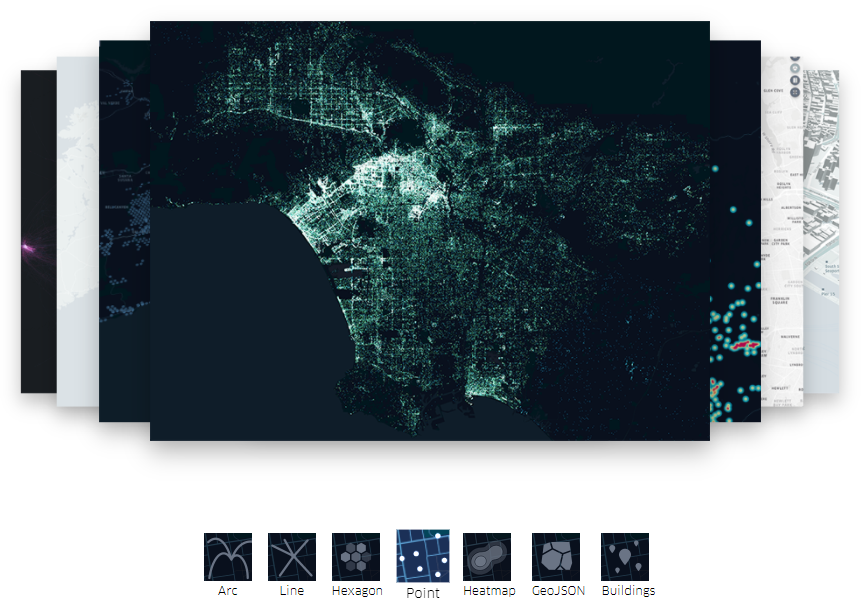
2 kepler.gl 2.4.0重要新特性
2.1 增量时间窗口
在这次更新中,为时间序列数据的可视化新增了增量时间窗口功能,在上一个版本2.3.2中,当我们的数据集带有时间类型字段时,在添加对应的Filters之后,显示出的时间窗口是这个样子的:

而在2.4.0版本中,时间窗口如图所示:
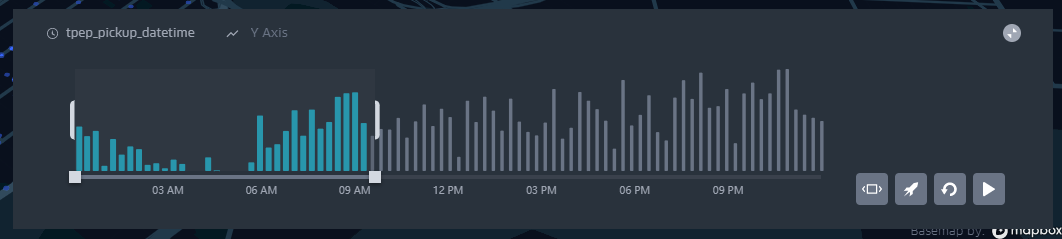
在如下图一样从默认的Moving Time Window模式切换到Incremental Time Window模式之后,就可以使用增量时间窗口模式,画面中的数据会从起点开始持续叠加:

2.2 Python接口新增_repr_html_()方法
而这个更新不仅针对原生的kepler.gl,还针对其面向Python的接口keplergl新增_repr_html_()方法,使得将kepler.gl与flask等进行结合更加方面,就像folium中的_repr_html_()方法一样:
结合flask
from flask import Flask
from keplergl import KeplerGl
app = Flask(__name__)
@app.route('/')
def index():
map_1 = KeplerGl()
return map_1._repr_html_()
if __name__ == '__main__':
app.run(debug=True)
而如果你对dash有所了解,那么纯Python快速开发出一个嵌入kepler.gl的交互式web应用将会变得非常容易,就像下面这个简单的例子一样:

import dash
from keplergl import KeplerGl
import dash_html_components as html
import dash_core_components as dcc
from dash.dependencies import Input, Output
import requests
app = dash.Dash(__name__)
app.layout = html.Div(
[
html.H1("Dash结合Kepler.gl:"),
dcc.Dropdown(
id='demo-dropdown',
options=[
{'label': '重庆', 'value': '重庆'}
],
style={'width': '300px'}
),
html.Iframe(id='iframe',
style={'height': '800px', 'width': '1900px'})
]
)
@app.callback(
Output('iframe', 'srcDoc'),
[Input('demo-dropdown', 'value')]
)
def switch_area(selected_area):
if selected_area == '重庆':
map_1 = KeplerGl(data={
selected_area: requests.get('https://geo.datav.aliyun.com/areas_v2/bound/500000_full.json').json()
},
config={
"mapState": {
"bearing": 0,
"dragRotate": False,
"latitude": 29.751819,
"longitude": 107.441431,
"pitch": 0,
"zoom": 6,
"isSplit": False
}
})
return map_1._repr_html_().decode()
else:
map_1 = KeplerGl(data={
selected_area: requests.get('https://geo.datav.aliyun.com/areas_v2/bound/100000_full.json').json()
},
config={
"mapState": {
"bearing": 0,
"dragRotate": False,
"latitude": 29.751819,
"longitude": 107.441431,
"pitch": 0,
"zoom": 3,
"isSplit": False
}
})
return map_1._repr_html_().decode()
if __name__ == '__main__':
app.run_server()
以上就是地图可视化神器kepler.gl python接口的使用方法的详细内容,更多关于python 地图可视化神器kepler.gl的资料请关注易盾网络其它相关文章!
